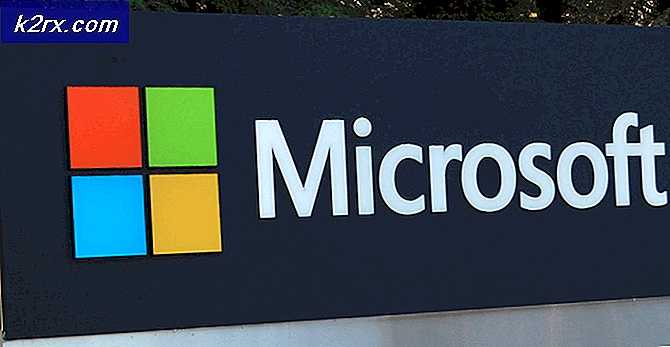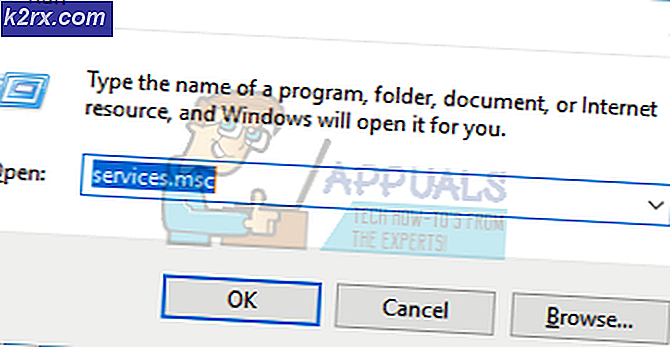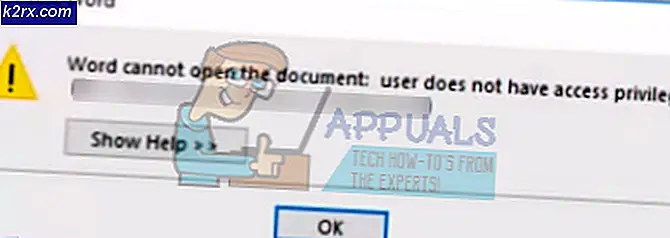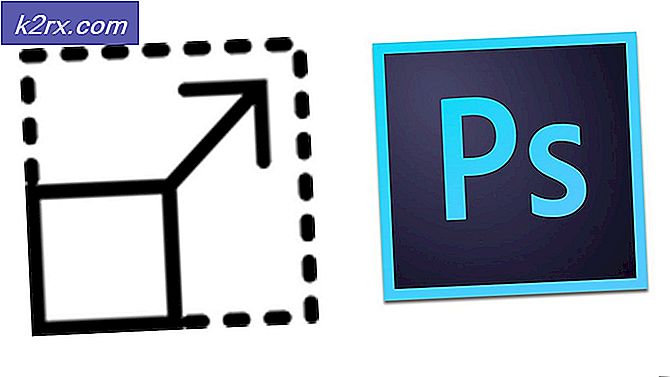Sådan løses Disney + fejlkode 83?
Det Disney + fejlkode 83 kan forekomme på grund af forskellige årsager, herunder dine browserindstillinger, netværksforbindelse eller til tider en overbelastet server. Den nyligt lancerede streamingtjeneste har fået sin popularitet, men der ser ud til at være en hel del problemer med den. Fejlkoden vises, når du ikke er i stand til at oprette forbindelse til webserveren med succes. Den nævnte fejlmeddelelse er ikke begrænset til kun desktopbrugere, men den kan også vises på streamingtjenestens mobilapplikation.
Problemet er for det meste kendt for at være forårsaget på grund af din internetforbindelse. Ikke desto mindre vil vi nævne alle mulige årsager til det nævnte problem, som vi er stødt på. Dette hjælper dig med at få en bedre forståelse af de potentielle årsager til det nævnte problem. Så uden videre, lad os komme ind i det.
Hvad forårsager Disney + fejlkode 83?
Vi gennemgik en række brugerrapporter, hvor oplevelsen er blevet forkælet for flere brugere og reddet en liste over mulige årsager til det nævnte problem. Her er hvad vi fandt:
Nu hvor du er opmærksom på de mulige årsager til det nævnte problem, lad os komme ind i de løsninger, du kan implementere for at slippe af med problemet.
1. Prøv en anden browser
Når det sker, vises fejlkoden ofte på grund af den webbrowser, du bruger. Synderen i en sådan sag er din browserkonfiguration og ikke selve browseren. Ifølge forskellige rapporter forsvinder problemet, når hjemmesiden besøges i en anden browser. Derfor bør du prøve at få adgang til hjemmesiden via en anden webbrowser. Hvis fejlen stadig er der, betyder det, at problemet ikke er med din webbrowser, men snarere netværksforbindelsen.
Hvis problemet forsvinder i en anden browser og er begrænset til en bestemt browser, skyldes det sandsynligvis dine browserindstillinger. Dette inkluderer de forskellige udvidelser, du har installeret i din browser og mere. I et sådant scenario bliver du nødt til at deaktivere de forskellige tilføjelsesprogrammer, du har installeret i din browser, og derefter prøve at lokalisere synderen. Alternativt kan du også prøve at få adgang til hjemmesiden via Privat eller Inkognito tilstand, hvor alle udvidelser er deaktiveret som standard, hvis du ikke har ændret dig med indstillingerne.
Når du har fundet den besværlige udvidelse, skal du fjerne den fra din browser og derefter prøve at få adgang til hjemmesiden. Hvis du bruger Microsoft Edge, kan du også prøve at nulstille det. For at gøre dette henvises til Nulstil Microsoft Edge på Windows 10 artikel, der allerede er offentliggjort på vores side. Hvis denne løsning ikke virker for dig, skal du gå videre til den næste.
2. Skift netværksforbindelse
Som vi har nævnt tidligere, kan problemet også opstå på grund af den netværksforbindelse, du bruger. Hvis du bruger en offentlige netværk, er det meget sandsynligt, at netværket forårsager problemet. Dette kan skyldes, at der er ret stor belastning på netværket, og derfor er du ikke i stand til at få tilstrækkelig hastighed, som forbindelsen nægtes til. Hvis du står over for problemet med dit hjemmenetværk, kan du prøve den næste løsning nedenfor.
Hvis du står over for problemet i mobilappen til Disney +, kan du prøve at skifte dit netværk fra mobil til Trådløst internet og omvendt. Se om det løser problemet. I tilfælde af grønt lys forårsager det specifikke netværk problemet. Her skal du muligvis nulstille din router, hvilket foreslås i den næste løsning.
3. Genstart routeren
I nogle tilfælde kan problemet skyldes, at din IP-adresse er blokeret af webserveren. Hvis du er i stand til at løse problemet ved at skifte til et andet netværk, betyder det, at der er noget galt med den tidligere netværkskonfiguration. Hvis netværket er dit hjemmenetværk, bliver det et problem. I et sådant tilfælde kan du prøve at genstarte routeren for at løse problemet. Genstart af din router tildeler dig en ny IP-adresse, og derfor vil du være i stand til at teste din forbindelse til webserveren igen. Du kan prøve at genstarte din router 2-3 gange bare for at være på den sikre side. I det usandsynlige scenarie af problemet opstår stadig, skal du nulstil din router som nulstiller al konfiguration til standardværdierne. Selvom der ikke er noget, der foretrækkes af alle, da det bare slipper af med hele netværkskonfigurationen og nulstiller alt. For at gøre dette er der en dedikeret knap på bagsiden af routeren ved siden af Strøm knap. Du bliver muligvis nødt til at trykke det med et tyndt materiale i et par sekunder for at det kan fungere. Du kan finde en mere detaljeret vejledning om dette i denne artikel offentliggjort på vores side.
En af brugerne rapporterede, at han var i stand til at løse problemet ved at glemme WiFi-legitimationsoplysningerne for det problematiske netværk og derefter indtaste legitimationsoplysningerne igen. Derfor bør du også prøve dette og se, om problemet er løst efter at have gjort det.
4. Brug en VPN
Brug af en VPN, i dette tilfælde, lyder måske lidt absurd for dig, men det leverer bestemt. Der er visse regioner, der er blokeret for adgang til Disney + webserveren. I et sådant scenario bliver du nødt til at ty til en VPN, der maskerer din internetforbindelse, og du vil være i stand til at få adgang til hjemmesiden helt fint. Nu er der masser af VPN-software derude, men vi vil foreslå noget robust og effektivt som NordVPN, som er blevet rapporteret at arbejde af en bruger.